Новый смартфон на базе операционной системы Android всегда вызывает особое чувство радости и волнения. Но одной из первых задач, с которой сталкивается каждый обладатель Андроид-устройства, является настройка почтового клиента. И одним из самых популярных почтовых сервисов в России является Яндекс Почта.
Настройка синхронизации Яндекс почты на Андроиде может показаться сложной задачей, но на самом деле все оказывается значительно проще, чем кажется на первый взгляд. В этой подробной инструкции мы расскажем вам, как настроить синхронизацию Яндекс почты на Андроиде, чтобы вы всегда были в курсе своей электронной переписки.
Прежде всего, убедитесь, что на вашем устройстве установлено приложение Яндекс Почта. Если его нет, вы можете скачать его бесплатно в Google Play Store. Как только вы установите приложение, вы можете приступить к настройке синхронизации.
Как настроить синхронизацию Яндекс почты на Андроиде
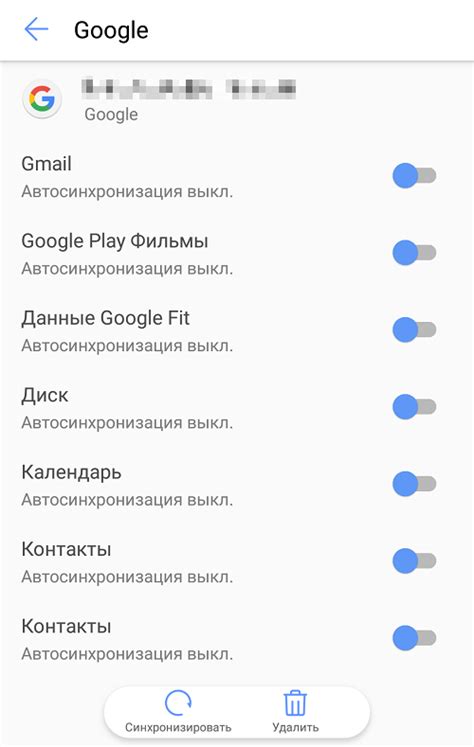
Если вы хотите получать уведомления о новых письмах, отправлять и получать электронные письма через приложение Яндекс Почты на своем устройстве Android, вам потребуется настроить синхронизацию вашей Яндекс почты. Следуйте инструкциям ниже, чтобы установить и настроить приложение Яндекс Почты на вашем устройстве Android.
1. Вам необходимо скачать и установить приложение Яндекс Почты на ваше Android-устройство. Вы можете найти его в Google Play Store и установить его бесплатно.
2. После установки откройте приложение Яндекс Почты на вашем устройстве и введите свой логин и пароль от Яндекс аккаунта. Если у вас нет аккаунта, вам нужно создать один, перейдя на официальный веб-сайт Яндекса.
3. После успешной аутентификации вы увидите свою почтовую папку в приложении Яндекс Почты. Но чтобы получать уведомления о новых письмах и использовать другие функции приложения, вам нужно настроить синхронизацию вашей Яндекс почты.
4. Чтобы настроить синхронизацию Яндекс почты, откройте меню приложения, нажав на иконку с тремя горизонтальными полосками в левом верхнем углу экрана. В появившемся меню выберите "Настройки".
5. После того, как вы откроете настройки, найдите раздел "Уведомления" и нажмите на него.
6. В разделе "Уведомления" вы можете включить уведомления о новых письмах, а также выбрать звук уведомления и тип вибрации. Вы также можете настроить настройки уведомлений для различных типов писем (например, важных сообщений, рассылок и т. д.).
7. После того, как вы настроите уведомления, вы можете вернуться в основное меню приложения, нажав на кнопку "Назад" в верхнем левом углу экрана.
8. Теперь ваша Яндекс почта должна быть настроена для синхронизации с вашим Android-устройством. Вы будете получать уведомления о новых письмах и сможете отправлять и получать электронные письма прямо из приложения Яндекс Почты.
Вы можете проверить настройки синхронизации, отправив тестовое письмо на свой Яндекс аккаунт. Если уведомление о новом письме отображается на вашем Android-устройстве, это означает, что синхронизация настроена правильно.
Теперь у вас есть полная инструкция по настройке синхронизации Яндекс почты на устройстве Android. Наслаждайтесь использованием приложения Яндекс Почты и получайте свои электронные письма вовремя и с комфортом!
Подключение почтового аккаунта через официальное приложение
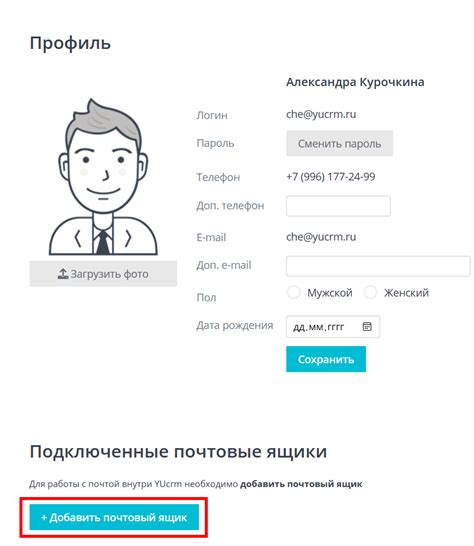
Если вы предпочитаете использовать официальное приложение Яндекс.Почта для синхронизации вашего почтового аккаунта на Андроид-устройстве, следуйте этим шагам:
| 1. | Зайдите в Google Play Store и найдите приложение "Яндекс.Почта". Установите его на ваше устройство. |
| 2. | Запустите приложение и нажмите кнопку "Войти". |
| 3. | Введите свой адрес электронной почты и пароль. Нажмите кнопку "Войти". |
| 4. | При необходимости, дайте приложению доступ к вашим контактам, камере и местоположению. Это позволит вам использовать дополнительные функции приложения. |
| 5. | После успешного входа, вы увидите свою почту в приложении. Вы можете просматривать, отправлять и получать письма, а также управлять вашими папками и настройками. |
Теперь вы успешно подключили свой почтовый аккаунт через официальное приложение Яндекс.Почта на вашем Андроид-устройстве.
Импорт почтового аккаунта настроек вручную
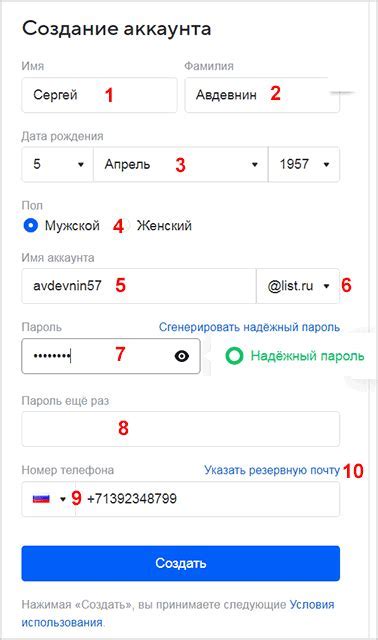
Если вам не удалось автоматически настроить синхронизацию Яндекс почты на своем устройстве Android, вы можете настроить ее вручную. Для этого вам понадобятся следующие данные: имя пользователя, пароль от аккаунта и данные сервера.
Для начала откройте приложение "Почта" на своем устройстве Android и нажмите на значок "Добавить аккаунт". Затем выберите "Яндекс" из списка предложенных провайдеров и введите свой адрес электронной почты и пароль в соответствующие поля.
После того, как вы введете свои учетные данные, приложение автоматически попытается настроить синхронизацию. Если она не удастся, появится ошибка. В этом случае нажмите на кнопку "Настроить вручную", чтобы ввести данные сервера вручную.
В разделе "Входящий сервер" введите следующую информацию: имя сервера - imap.yandex.ru, порт - 993, тип безопасности - SSL/TLS. В разделе "Исходящий сервер" введите следующую информацию: имя сервера - smtp.yandex.ru, порт - 465, тип безопасности - SSL/TLS.
Затем авторизуйтесь на своем аккаунте Яндекс и настройте необходимые параметры: выберите период синхронизации, настройте уведомления и другие параметры по вашему усмотрению.
После завершения настройки, нажмите на кнопку "Готово" и ваш почтовый аккаунт Яндекс будет настроен на вашем устройстве Android. Теперь вы будете получать уведомления о новых сообщениях и сможете отправлять и принимать письма через приложение "Почта".
Прохождение двухэтапной аутентификации для безопасности

Чтобы обеспечить дополнительную защиту вашей учетной записи Яндекс почты на Андроиде, рекомендуется включить двухэтапную аутентификацию. Это позволяет добавить второй уровень проверки при входе в аккаунт, помимо обычного пароля.
Процесс настройки двухэтапной аутентификации начинается с установки приложения Яндекс.Key на ваше устройство. Оно используется для генерации одноразовых кодов, которые понадобятся при входе в почтовый аккаунт.
Для того чтобы включить двухэтапную аутентификацию, выполните следующие шаги:
- Откройте приложение Яндекс почты на вашем Андроид устройстве.
- Перейдите в настройки аккаунта, нажав на иконку с настройками (шестеренка) в правом верхнем углу экрана.
- Выберите раздел "Безопасность и вход в систему".
- В появившемся меню выберите пункт "Двухэтапная аутентификация".
- Нажмите на кнопку "Включить" и подтвердите свое решение.
- Приложение Яндекс почты автоматически переадресует вас на страницу настройки двухэтапной аутентификации.
- Выберите способ подтверждения: через Яндекс.Key или СМС.
- В случае выбора Яндекс.Key, установите приложение на вашем Андроид устройстве и следуйте инструкциям по его настройке.
- Скопируйте сгенерированный код из Яндекс.Key и вставьте его на странице настройки двухэтапной аутентификации.
- Нажмите кнопку "Готово" и двухэтапная аутентификация будет включена для вашей учетной записи.
Теперь при входе в почту на Андроид устройстве вам потребуется вводить не только пароль, но и одноразовый код, полученный в приложении Яндекс.Key. Это существенно повышает уровень безопасности вашей учетной записи и защищает ее от несанкционированного доступа.